C盘满了怎么转移到D盘的方法 C盘满了怎么将文件转移到D盘
C盘满了怎么转移到D盘的方法,当我们使用电脑时,常常会遇到C盘空间不足的问题,而这时候我们就需要将一些文件转移到D盘来释放C盘的空间,如何高效地将C盘中的文件转移到D盘呢?在本文中,我们将介绍C盘满了怎么将文件转移到D盘的方法来帮助您解决这个问题。
相关教程:c盘的软件可以移到d盘吗
方法一:手动复制和粘贴
电脑C盘文件怎么移动到d盘呢?最简单快捷的方法就是进行手动的复制和粘贴。
1、首先在D盘上创建一个新文件夹,用于存放要移动的文件;
2、打开Windows资源管理器,导航到C盘上的文件或文件夹,选择要移动的文件;
3、右键单击选定的文件,选择【复制】或【Ctrl + C】;
4、转到D盘上的目标文件夹,右键单击它,选择【粘贴】或按【Ctrl + V】。

方法二:使用移动到功能
其实电脑有一个移动到的功能。如何将C盘的文件移到D盘?借助该功能也可以简单快速完成文件的移动。
1、打开Windows资源管理器,导航到C盘上的文件或文件夹,选择要移动的文件;
2、在文件选项卡中,找到【移动到】选项,并单击它;
3、弹出一个对话框,选择D盘作为目标位置,然后单击【移动】。
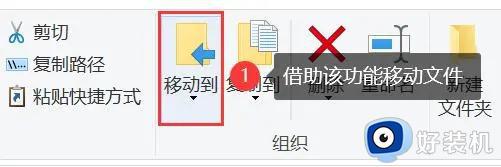
方法三:使用拖放功能
C盘文件迁移到D盘也可以借助拖放功能,这个方法操作起来也很方便。
1、打开两个文件资源管理器窗口,一个用于C盘,另一个用于D盘;
2、在C盘窗口中选择要移动的文件或文件夹;
3、将选定的文件拖动到D盘窗口中的目标文件夹中,文件将被移动到D盘。

以上就是如何将C盘的内容转移到D盘的方法,如果您遇到类似的问题,可以参考本文中介绍的步骤进行操作,希望这对大家有所帮助。
C盘满了怎么转移到D盘的方法 C盘满了怎么将文件转移到D盘相关教程
- 怎样把C盘的东西转移到D盘 把c盘东西转移d盘保存设置方法
- 电脑c盘满了文件怎么迁移到d盘 电脑c盘满了如何把里面的文件传到d盘
- c盘东西太多了能转到d盘吗 c盘里的东西可以转到D盘吗
- c盘软件如何移动到d盘 c盘软件怎么移动到D盘
- 电脑c盘中的软件怎么移到d盘 把电脑软件从c盘移到d盘的方法
- 电脑软件怎么从c盘移到d盘 电脑c盘中的软件移到d盘的方法
- 怎么把c盘的文档改到d盘 桌面c盘文件怎么移到d盘
- 电脑c盘的东西怎么移到d盘 如何把c盘的文件移到别的盘D盘
- 联想笔记本如何把c盘的东西移到d盘 怎么把联想电脑c盘的东西移到d盘
- 桌面放到d盘怎么还原 把桌面移到d盘了怎么改回去
- 电脑无法播放mp4视频怎么办 电脑播放不了mp4格式视频如何解决
- 电脑文件如何彻底删除干净 电脑怎样彻底删除文件
- 电脑文件如何传到手机上面 怎么将电脑上的文件传到手机
- 电脑嗡嗡响声音很大怎么办 音箱电流声怎么消除嗡嗡声
- 电脑我的世界怎么下载?我的世界电脑版下载教程
- 电脑无法打开网页但是网络能用怎么回事 电脑有网但是打不开网页如何解决
电脑常见问题推荐
- 1 b660支持多少内存频率 b660主板支持内存频率多少
- 2 alt+tab不能直接切换怎么办 Alt+Tab不能正常切换窗口如何解决
- 3 vep格式用什么播放器 vep格式视频文件用什么软件打开
- 4 cad2022安装激活教程 cad2022如何安装并激活
- 5 电脑蓝屏无法正常启动怎么恢复?电脑蓝屏不能正常启动如何解决
- 6 nvidia geforce exerience出错怎么办 英伟达geforce experience错误代码如何解决
- 7 电脑为什么会自动安装一些垃圾软件 如何防止电脑自动安装流氓软件
- 8 creo3.0安装教程 creo3.0如何安装
- 9 cad左键选择不是矩形怎么办 CAD选择框不是矩形的解决方法
- 10 spooler服务自动关闭怎么办 Print Spooler服务总是自动停止如何处理
